Самоучитель по Office XP
Исходный вид страницы Товары
В раскрывающемся списке Размер шрифта (Font Size) выберите пункт 4 (14pt). Теперь слово Геркулес выделено жирным крупным шрифтом'красного цвета. Щелкните правее восклицательного знака. Выберите команду Вставка > Горизонтальная линия (Insert > Horizontal Line). Текст первого абзаца окажется отделенным от остального содержания линией. Горизонтальная линия — это единственный графический элемент, который можно «нарисовать» на web-странице. Любые другие фигуры (наклонные линии, окружности, прямоугольники) размещаются только в виде файлов формата GIF или JPG, подготовленных в графическом редакторе или с помощью инструментов Frontpage. Поместите текстовый курсор правее буквы Н слова Название. Введите текст Трубы металлические. Сотрите остатки слов Название продукта!. Поместите курсор в начало строки Описание продукта 1. Введите текст Трубы толстые и тонкие любой длины. Примечание Исходный вид страницы Товары В раскрывающемся списке Размер шрифта (Font Size) выберите пункт 4 (14pt). Теперь слово Геркулес выделено жирным крупным шрифтом'красного цвета. Щелкните правее восклицательного знака. Выберите команду Вставка > Горизонтальная линия (Insert > Horizontal Line). Текст первого абзаца окажется отделенным от остального содержания линией. Горизонтальная линия — это единственный графический элемент, который можно «нарисовать» на web-странице. Любые другие фигуры (наклонные линии, окружности, прямоугольники) размещаются только в виде файлов формата GIF или JPG, подготовленных в графическом редакторе или с помощью инструментов Frontpage. Поместите текстовый курсор правее буквы Н слова Название. Введите текст Трубы металлические. Сотрите остатки слов Название продукта!. Поместите курсор в начало строки Описание продукта 1. Введите текст Трубы толстые и тонкие любой длины. Примечание Текст Название продукта 1 — это гиперссылка на другую web-страницу. Чтобы заменить ее текст, нужно вставлять новые символы внутрь имеющихся слов (например, правее буквы Н), иначе добавляемые буквы могут оказаться обычным текстом страницы, расположенным за пределами ссылки.
Обновленное содержание
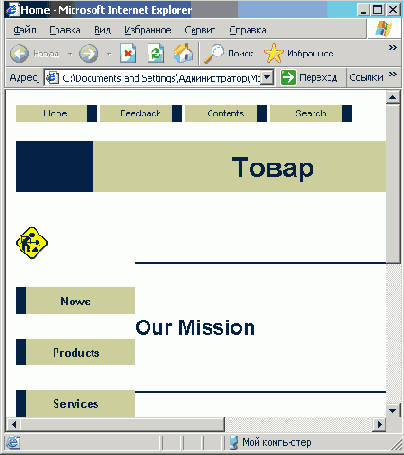
-
Нажатием клавиши Delete сотрите ненужные символы. При редактировании текста будьте внимательны. Удалив целый абзац, вы часто не сможете вернуть прежнее расположение строк нажатием клавиши Enter. Отступы нового абзаца могут оказаться другими. Если по ошибке был стерт нужный блок текста, восстановите его с помощью команды Правка > Отменить (Edit > Undo). Нажимая клавишу Enter для добавления абзаца, имейте в виду, что отступы новых абзацев часто зависят от того, в каком месте находился текстовый курсор в момент нажатия этой клавиши.
-
Повторяя шаги 10-14, замените текст остальных абзацев страницы, приведя его в соответствие с рис. 23.2.
Содержание раздела
